دليل سريع حول كيفية تنزيل الكتب المسموعة على iTunes
في الوقت الحاضر ، يتزايد عدد الأشخاص الذين يدخلون الكتب المسموعة بسبب الفوائد التي يحصلون عليها منها. إذا كنت تقوم ببثها باستمرار ، فمن المؤكد أنك ستحسن مهاراتك ، لا سيما في اللغة والطلاقة ونطق الكلمات أو العبارة والتواصل وفهم المفاهيم. لقد ثبت أن الأشخاص الذين يشاركون في الاستماع أسرع في التواصل والفهم بشكل أفضل.
هذه فقط أكثر الأسباب شيوعًا التي تجعل Audible يحظى باهتمام أكبر من المستمعين. في هذا المنشور ، دعونا نركز على الأساليب كيفية تنزيل كتب Audible على iTunes.
دليل المحتويات الجزء 1. كيف تستمع إلى الكتب المسموعة باستخدام iTunes على Mac؟الجزء 2. كيف تستمع إلى الكتب المسموعة باستخدام iTunes على Windows؟الجزء 3. المكافأة: كيفية الاستماع إلى الكتب المسموعة باستخدام iTunes بدون إذنالجزء 4. استنتاج
الجزء 1. كيف تستمع إلى الكتب المسموعة باستخدام iTunes على Mac؟
عندما يتعلق الأمر بأفضل الكتب الصوتية ، نسخة صوتية هو دائمًا أحد أفضل الخيارات التي يجب البحث عنها. لحسن الحظ ، فإنه يوفر العديد من الطرق حول كيفية الاستماع إلى محتواه ، وإحدى الطرق هي من خلال مساعدة iTunes. كان من الممكن أن يقدم تطبيق Apple Books على iTunes واجهة أبسط وأفضل من تطبيق Audible. في هذا القسم ، دعنا نكشف عن كيفية تنزيل كتب Audible على iTunes باستخدام جهاز Mac الخاص بك.
- انتقل إلى الموقع الرسمي لـ Audible وقم بتسجيل الدخول باستخدام حسابك. أدخل تفاصيل حسابك.
- ابدأ في البحث عن كتب صوتية لتنزيلها.
- حدد موقع زر التنزيل وانقر فوقه لمتابعة عملية التنزيل.
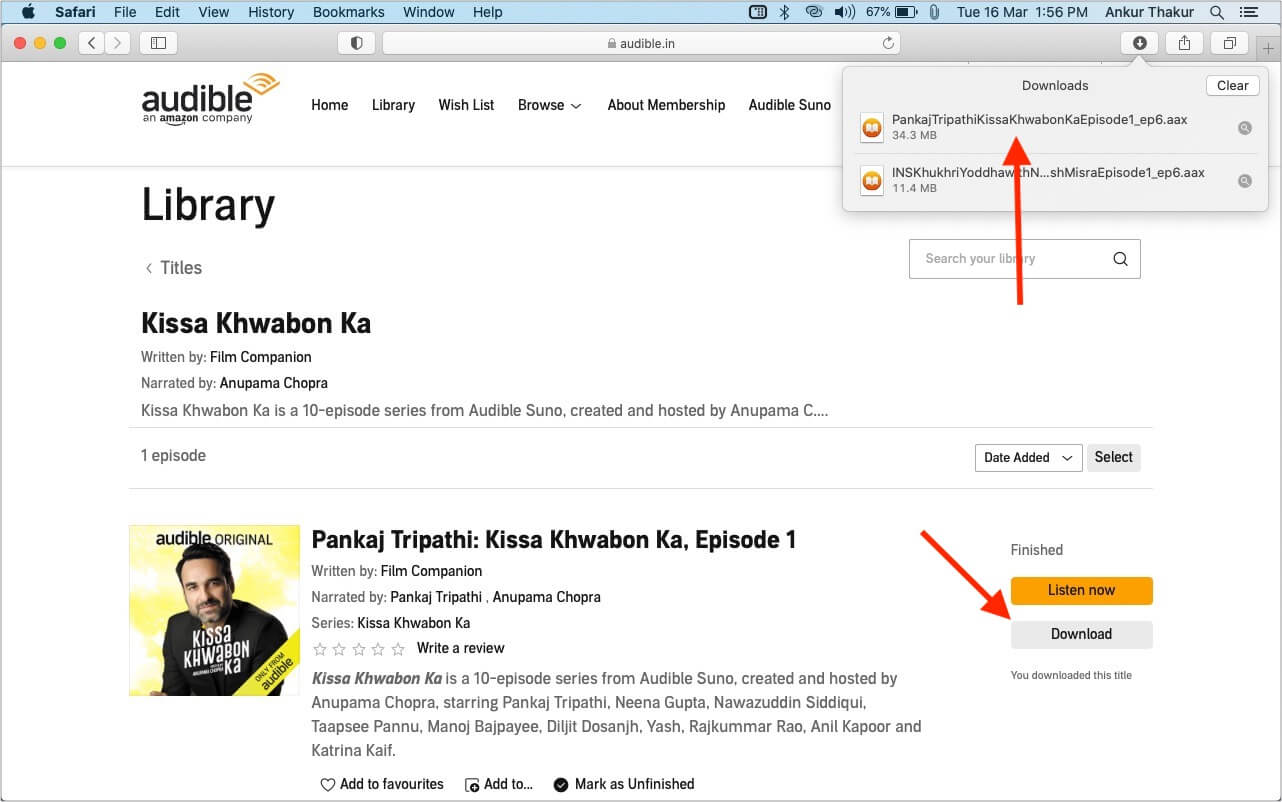
- سيتم تنزيل الكتاب بتنسيق aax.
- بمجرد اكتمال التنزيل ، انقر فوق الملف ، وسيقوم تلقائيًا بتشغيل تطبيق Mac's Books.
- نظرًا لأن هذه هي المرة الأولى التي تستخدم فيها Audible في تطبيق Books ، فسيتعين عليك ترخيص هذا الكمبيوتر. للقيام بذلك ، انقر فوق "نعم".
- أدخل تفاصيل تسجيل الدخول إلى Audible وقم بتسجيل الدخول.
- انقر فوق تنشيط في iTunes. سيتم فتح تطبيق Books تلقائيًا ، وسيبدأ تشغيل الكتاب الصوتي.

الجزء 2. كيف تستمع إلى الكتب المسموعة باستخدام iTunes على Windows؟
لحسن الحظ ، إلى جانب مستخدمي Mac ، يمكن لمستخدمي أجهزة الكمبيوتر الشخصية التي تعمل بنظام Windows الاستمتاع أيضًا بتدفق ملفات Audible على تطبيق iTunes الخاص بهم. مع ذلك ، دعني أساعدك في تعلم الخطوات البسيطة من خلال المناقشة أدناه حول كيفية تنزيل كتب Audible إلى تطبيق iTunes على جهاز الكمبيوتر الشخصي الذي يعمل بنظام Windows. هذا سوف يعالج تطبيقين محددين.
عبر تطبيق "كتاب مسموع من مسموع"
الطريقة الأولى التي يمكنك تجربتها حول كيفية تنزيل كتب Audible على iTunes هي من خلال التطبيق المتخصص "الكتب الصوتية من Audible". تم تصميم هذا التطبيق لجميع مستخدمي Windows. يمكن أن يساعدك هذا التطبيق ، عند تنزيله ، في حفظ ودفق جميع كتب Audible المفضلة لديك على أي جهاز Apple لديك وعلى تطبيق iTunes الخاص بك. كما ذكرنا منذ فترة ، سيمكنك من مزامنة الملفات في العديد من الأجهزة مما يسهل عليك الاستماع إليها في أي وقت تريده على أي جهاز تفضل استخدامه.
- ابدأ بتنزيل تطبيق "Audiobook from Audible" ثم قم بتشغيله على جهازك.
- بعد ذلك مباشرة ، يمكنك الآن البدء في تنزيل الكتب الصوتية التي ترغب في بثها.
- على جهاز الكمبيوتر الخاص بك ، قم بتشغيل تطبيق Audible وانتقل إلى قسم المكتبة الذي يمكن العثور عليه في الجزء الأيسر من شاشتك.
- بعد بضع دقائق ، سيُظهر لك جميع ملفات الكتب الصوتية التي قمت بحفظها.
- ابدأ تصفح الملفات واختر الملف الذي تريد نقله. بجوار كل عنوان يوجد زر ثلاثي النقاط. اضغط عليها بعد ذلك.
- عند الضغط على الأيقونة ، ستظهر قائمة جديدة. من هناك سترى مجموعة من الخيارات حيث يتعين عليك اختيار "استيراد إلى iTunes".

- لمتابعة العملية ، سيتعين عليك ربط حساب iTunes الخاص بك بحساب Audible الخاص بك. للقيام بذلك ، سيكون التنشيط السريع لبرنامج iTunes الخاص بك هو الخطوة الرئيسية التي يجب القيام بها. لذلك ، ما عليك سوى النقر فوق الزر "موافق" ثم تسجيل الدخول باستخدام تفاصيل حساب iTunes النشط.
- بعد القيام بذلك ، في غضون بضع ثوانٍ ، سيتم بعد ذلك استيراد جميع الملفات التي حددتها منذ فترة إلى حساب iTunes الخاص بك.
عبر برنامج Audible Download Manager
الطريقة الأخرى التي يجب تجربتها هي استخدام Audible Download Manager. دعونا نرى أدناه كيفية تنزيل كتب Audible إلى iTunes من خلال مساعدة هذا التطبيق.
- انتقل إلى متجر التطبيقات بجهازك وابحث عن تطبيق Audible Download Manager. بمجرد العثور عليه في نتائج البحث ، قم بتنزيله.
- بعد ذلك ، انتقل إلى قسم الإعدادات العامة. من هناك ، ضمن "بعد تنزيل استيراد الصوت إلى" ، سترى خيارات مختلفة يتعين عليك فيها التأكد من أن الخيار الذي حددته هو تطبيق Apple iTunes.
- التالي هو تسجيل الدخول إلى Audible من خلال حسابك المصمم ثم البدء في البحث عن الكتب الصوتية التي تريد تنزيلها. بمجرد العثور عليها ، انقر فوق الزر تنزيل.
- النافذة التالية التي ستظهر على شاشتك مخصصة لترخيص الجهاز الذي تستخدمه. عليك فقط النقر فوق الزر "موافق" الموجود في النافذة والانتظار لبضع دقائق حتى يتم حفظ الكتب الصوتية المحددة في حساب iTunes الخاص بك.

بالطبع ، لا يمكن المضي قدمًا في جميع الإجراءات بسلاسة ، لذلك من الأفضل أن تعد نفسك لحدوث أخطاء بين العملية. ولكن إذا حدث ذلك ، فلا داعي للقلق لأن عملية تنزيل كتب Audible على iTunes يمكن إجراؤها يدويًا أيضًا. تحقق من الخطوات أدناه.
- قم بتشغيل تطبيق iTunes الخاص بك.
- من القوائم الموجودة في الجزء العلوي ، انقر فوق علامة التبويب ملف.
- بعد النقر فوق علامة التبويب ، سيتم عرض مجموعة من الخيارات حيث يتعين عليك تحديد "إضافة ملف إلى المكتبة".
- سيتم حفظ جميع الكتب الصوتية المحددة في مجلد التنزيلات تلقائيًا.
- انقر فوق الملفات التي تم تنزيلها واختر الخيار فتح. في غضون ثوانٍ قليلة ، سيتم استيراده إلى تطبيق iTunes الخاص بك.
الجزء 3. المكافأة: كيفية الاستماع إلى الكتب المسموعة باستخدام iTunes بدون إذن
قد تعطيك الإجراءات المذكورة أعلاه أخطاء وقيود غير متوقعة خاصة بالنظر إلى حقيقة أن ملفات Audible موجودة إدارة الحقوق الرقمية (DRM) محمية ومشفرة بتنسيق غير مدعوم في معظم الأجهزة باستثناء تلك المرخصة من قبل Audible نفسها. أحد الأخبار السارة هو أن هناك علاجًا لذلك. اسمحوا لي أن أقدم لكم طريقة تسمح لك بتنزيل كل ما تفضله بلا حدود دون أي قيود أو أذونات.
من أجل جعل الشرط المذكور أعلاه ممكنًا ، سيتعين عليك الاستفادة من محول AMusicSoft Audible. هذه الأداة قادرة جدا على إزالة حماية Audible DRM من الملفات مما يتيح لك تحويلها إلى تنسيق مدعوم. بعد ذلك ، ستساعدك على تنزيلها على جهازك. بحيث يمكنك مشاركة الكتب الصوتية المفضلة لديك مع العائلة أو أصدقاء بلا حدود. هناك شيء آخر وهو أن ملفات Audible بمجرد حفظها بمساعدة AMusicSoft، من المؤكد أنها تتمتع بأفضل جودة صوتية تشبه النسخة الأصلية تمامًا.
راجع الخطوات التفصيلية أدناه حول كيفية تنزيل كتب Audible إلى iTunes عبر AMusicSoft.
- احصل رسميًا على تطبيق AMusicSoft Audible Converter وشغله على جهاز الكمبيوتر الخاص بك.
- ثانيًا، قم باستيراد جميع ملفات Audible إلى AMusicSoft بمجرد القيام بطريقة السحب والإفلات.

- حدد تنسيق الإخراج ومجلد الإخراج. لتنسيق الإخراج ، يمكنك الاختيار من بين MP3 و WAV و AAC و FLAC و M4A.

- اضغط على زر التحويل لتحويل الملفات.

- اضغط على القائمة المكتملة أعلاه لرؤية الملفات المحولة.
الجزء 4. استنتاج
إن عشاق الكتب المسموعة محظوظون جدًا لأن لديهم طرقًا متعددة كيفية تنزيل كتب Audible على iTunesفي المناقشة التي أجريناها أعلاه، عليك فقط اختيار الطريقة التي ستجعل من السهل عليك تحقيق هدفك. ولكن بالطبع، من بين هذه الطرق، أوصي بشدة باستخدام AMusicSoft Audible Converter.
الناس اقرأ أيضا
روبرت فابري هو مدون متحمس، ومهتم بالتكنولوجيا، وربما يمكنه أن يلوثك من خلال مشاركة بعض النصائح. كما أنه شغوف بالموسيقى وكتب لموقع AMusicSoft حول هذه الموضوعات.